如何使用WPS文字共同编辑模式
当我们想进行远程协助、多人编辑辑时,可一键开启WPS的协作模式。
▪首先,我们需要登录WPS账号,这样文档才能保存云端进行共享。
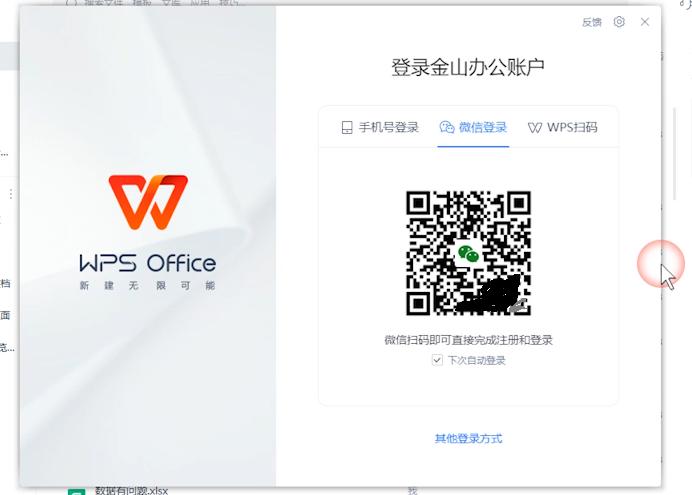
▪以此文档为例,单击文档右上角的「协作」按钮,协作文档需要上传至云端才可被其他成员访问、编辑。
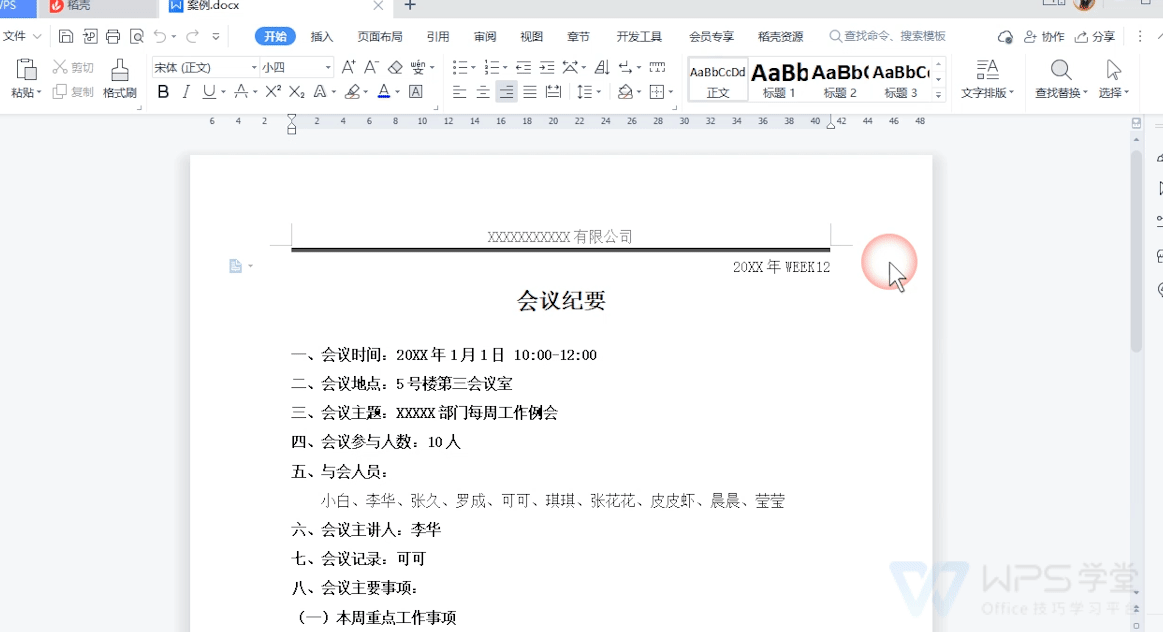
▪上传完毕后进入协作编辑页面,点击右上角分享,分享给其他成员。
成员收到链接后点击进入,就可以与你一同编辑文档啦。
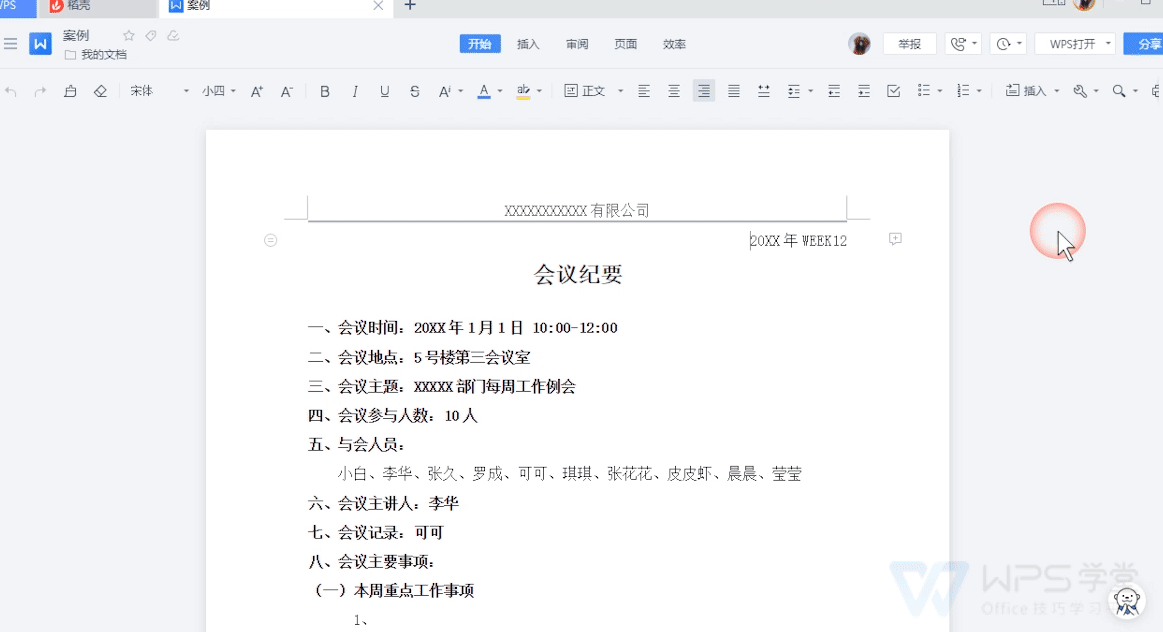
▪在分享界面可以查看参与协作编辑成员,在成员右侧可以设置查看与编辑权限。
若想移除该成员,点击移除即可,被移除的成员就无法访问、编辑文档。
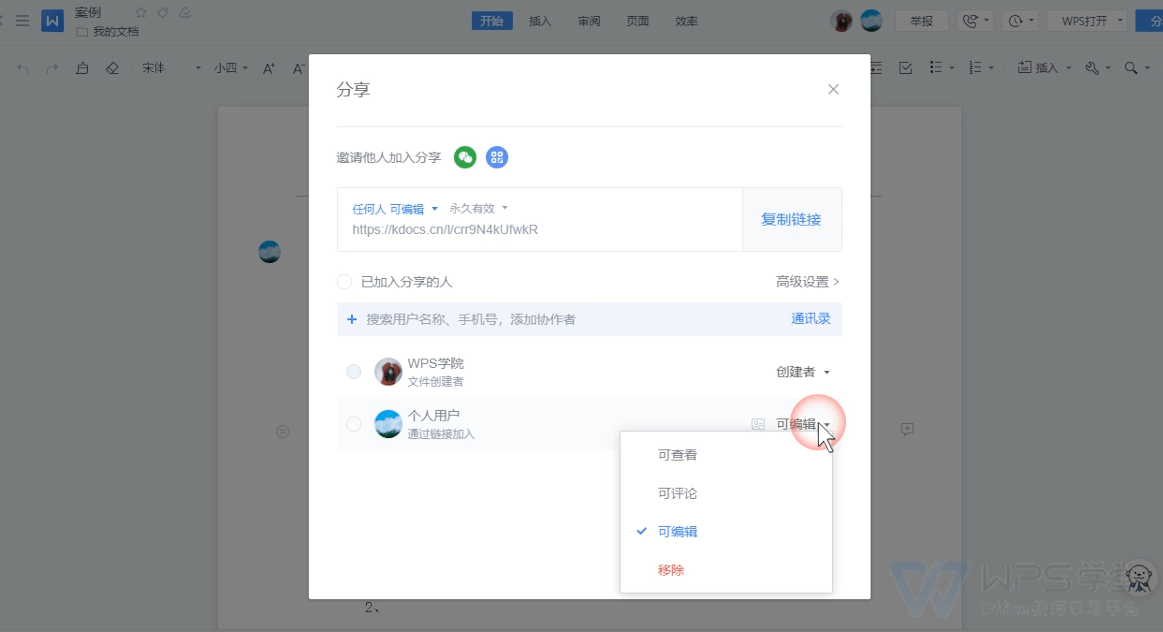
▪在右上角「历史记录」处可以查看当前文档的历史版本和协作记录。
「历史版本」可以查看、恢复文档保存的历史版本。
「协作记录」可以查看当前文档的协作编辑记录。
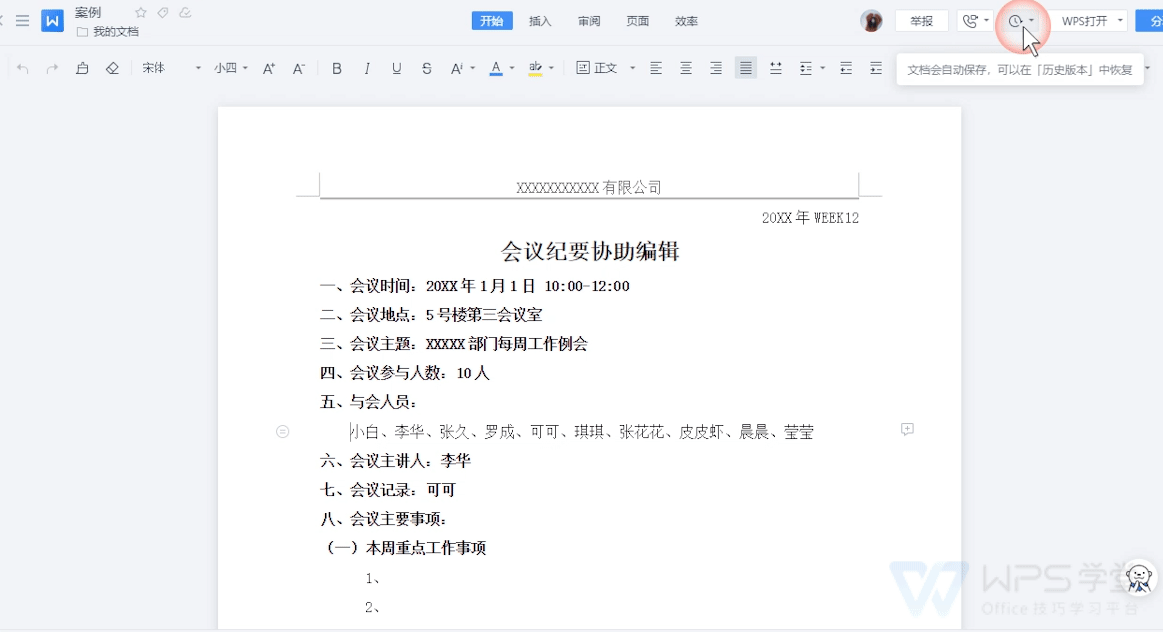
▪如果想要返回WPS客户端,点击右上角的「用WPS打开」,就可以恢复到WPS客户端编辑。
切换至高级编辑状态是无法多人同时在线编辑哦。
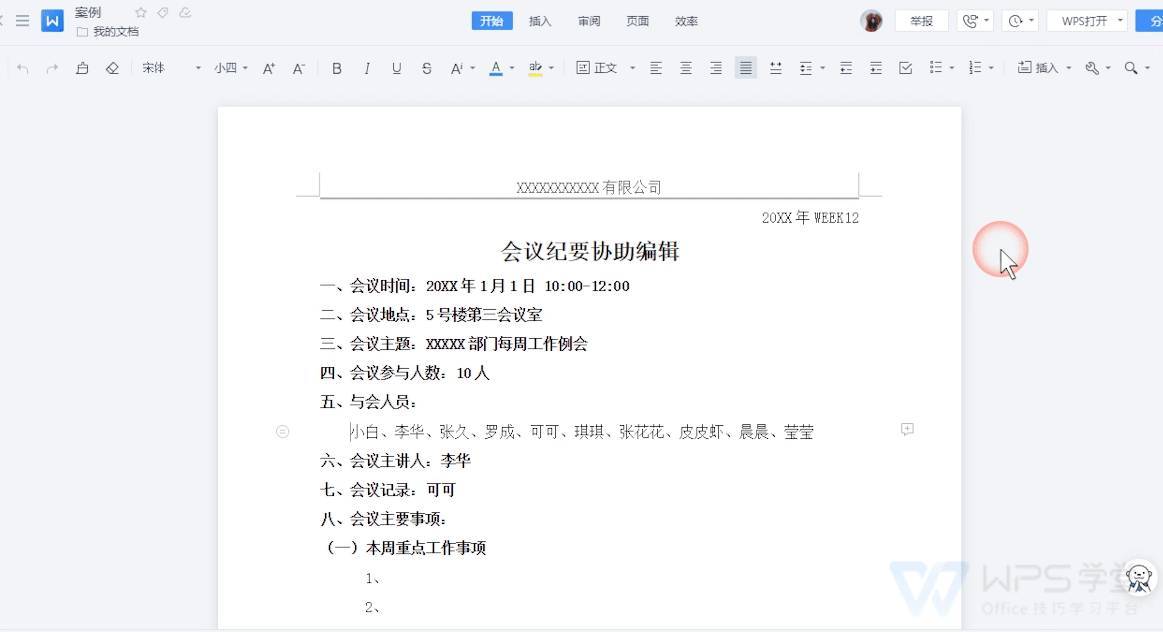
声明:本站所有文章,如无特殊说明或标注,均为本站原创发布。任何个人或组织,在未征得本站同意时,禁止复制、盗用、采集、发布本站内容到任何网站、书籍等各类媒体平台。如若本站内容侵犯了原著者的合法权益,可联系我们进行处理。



